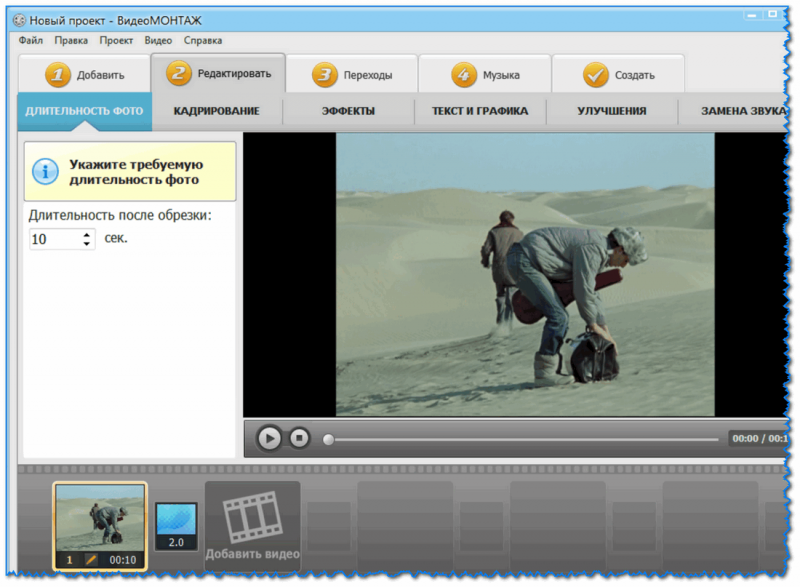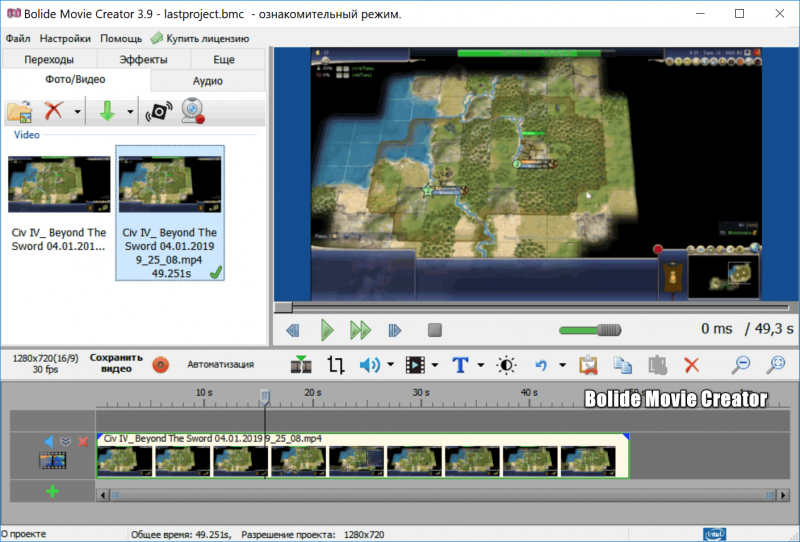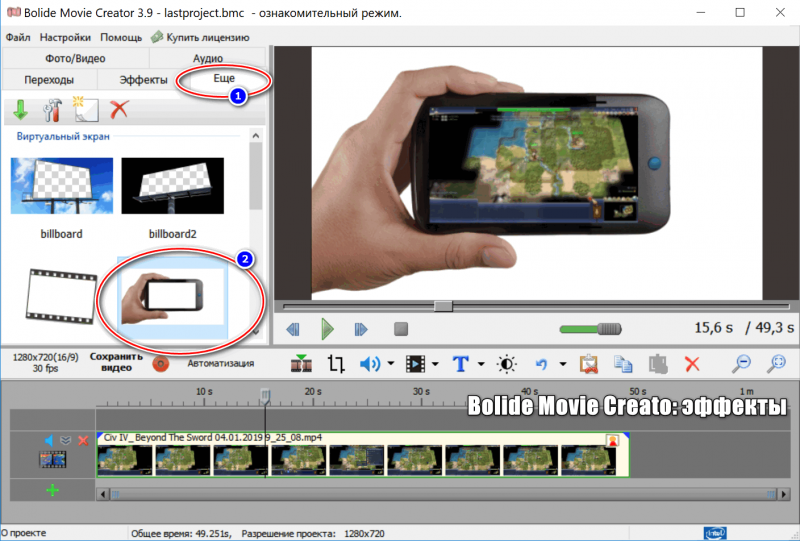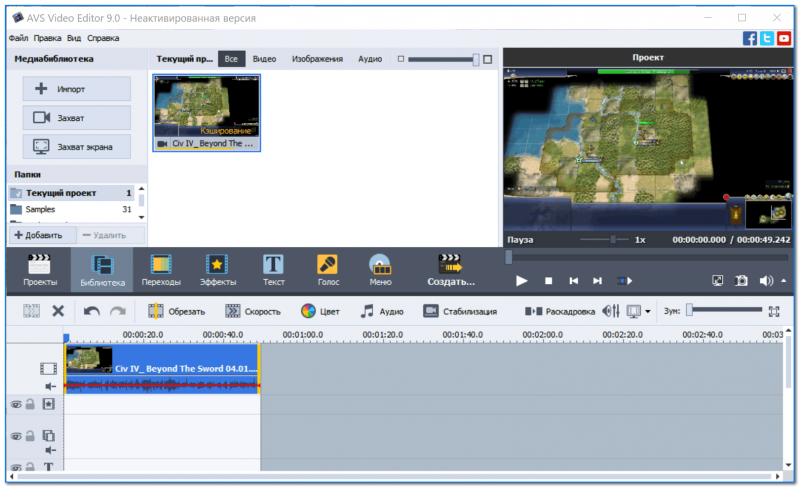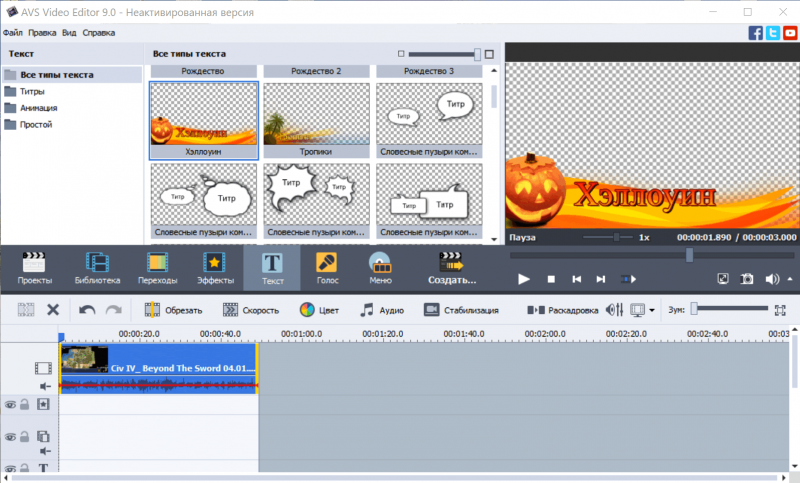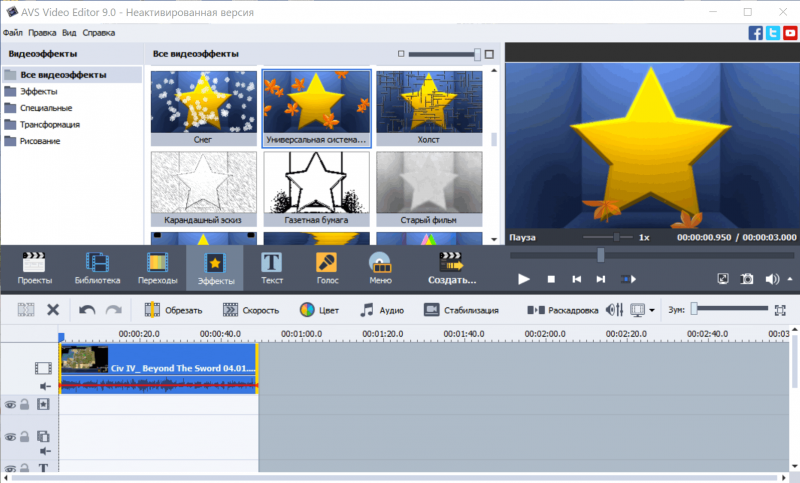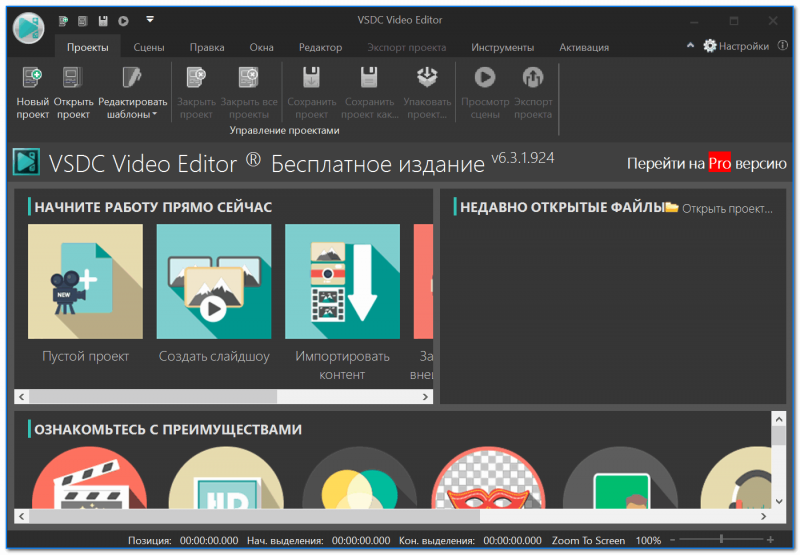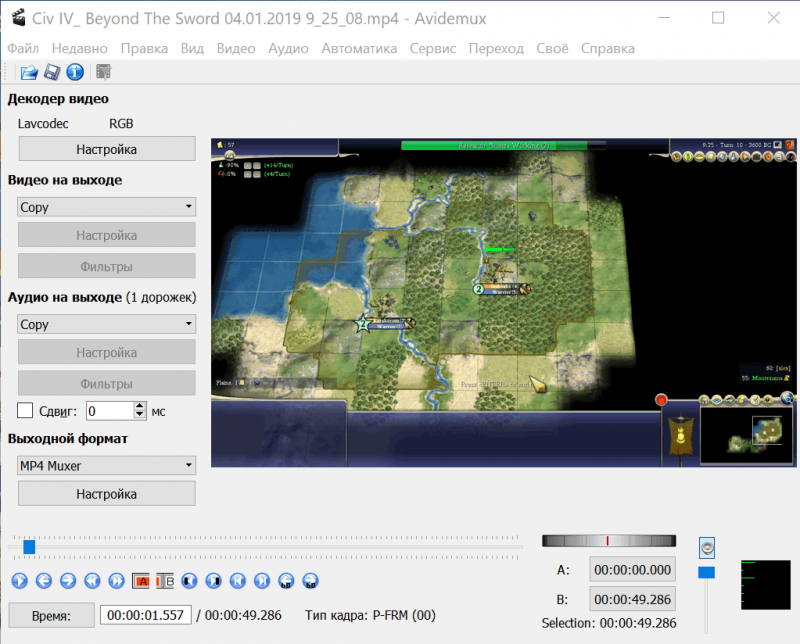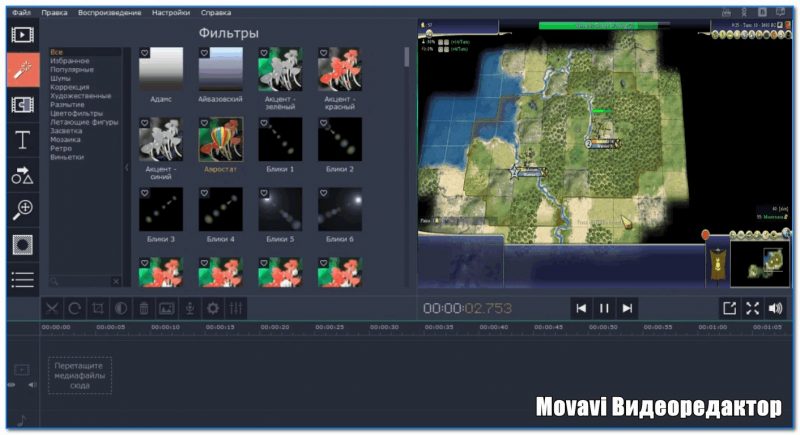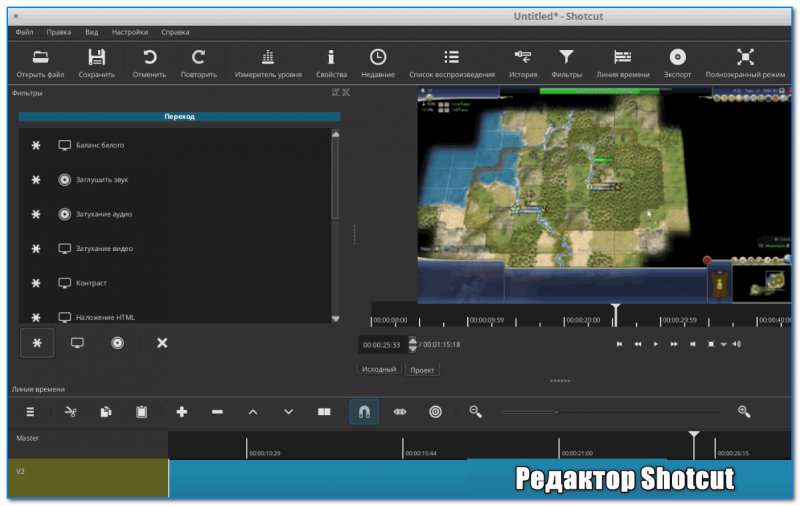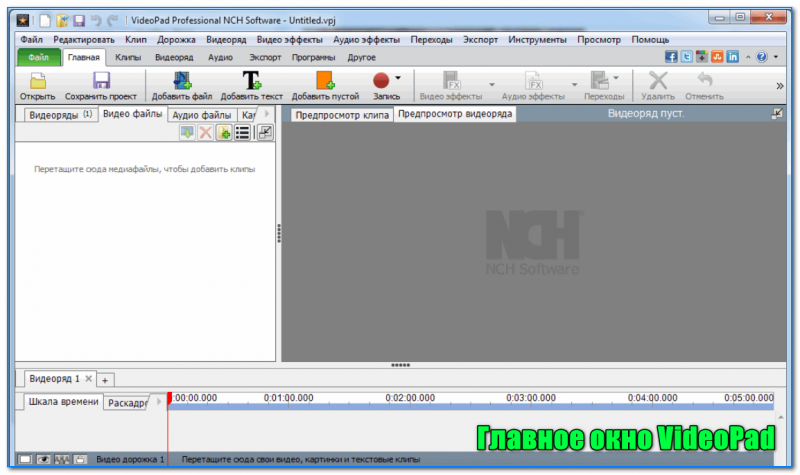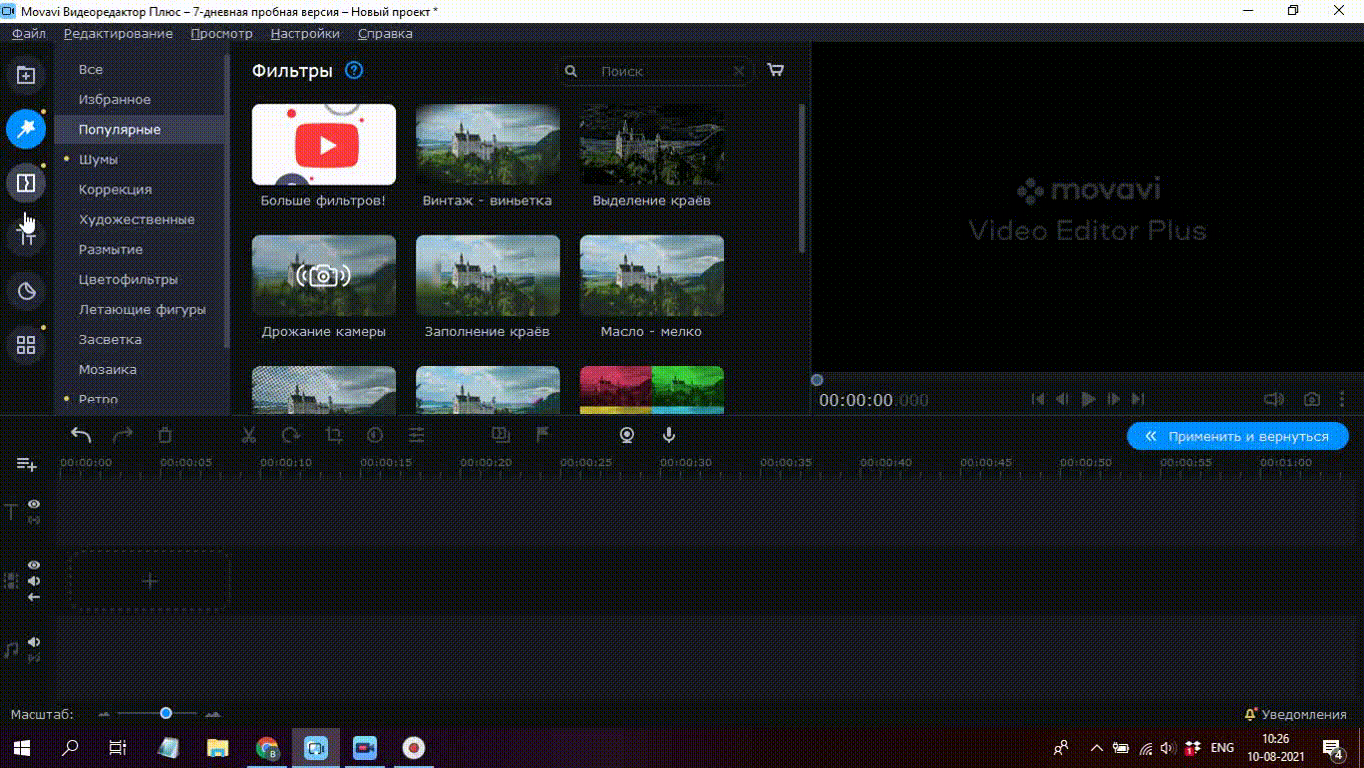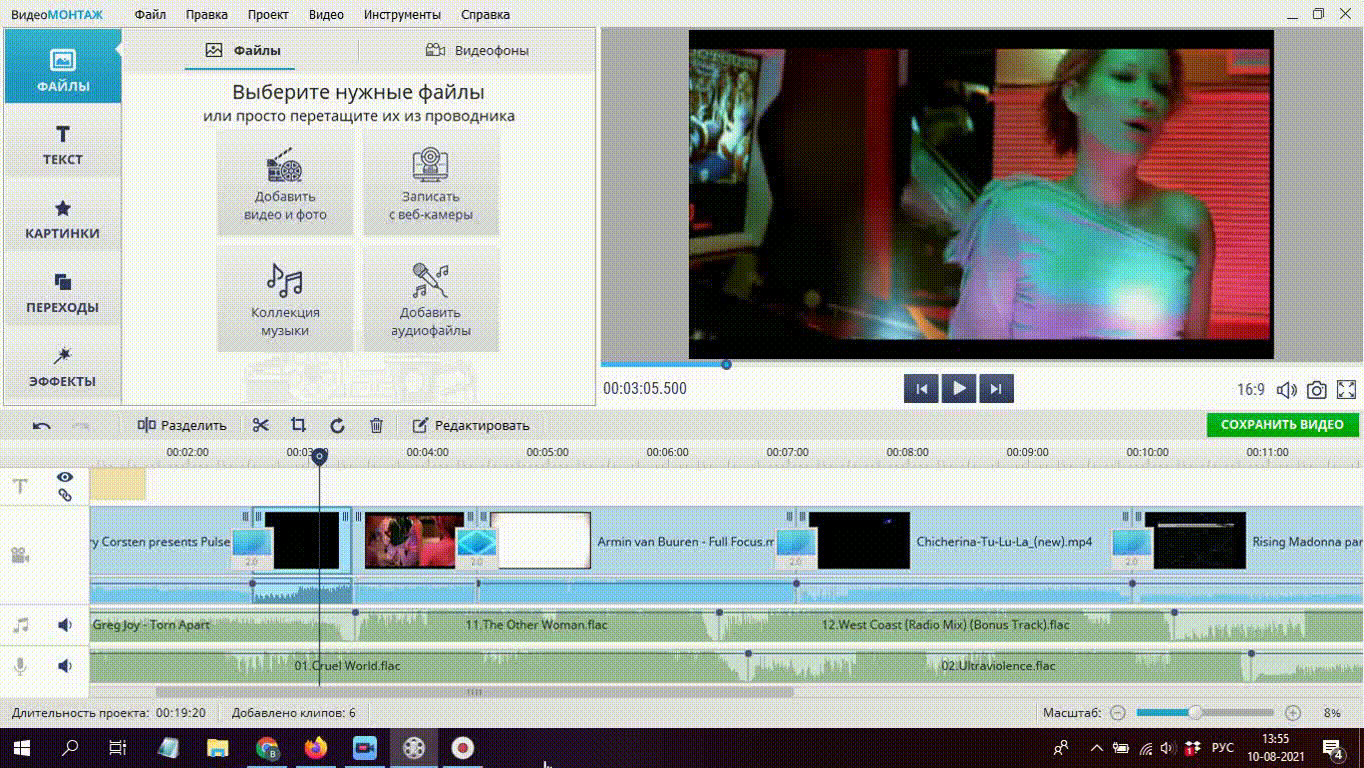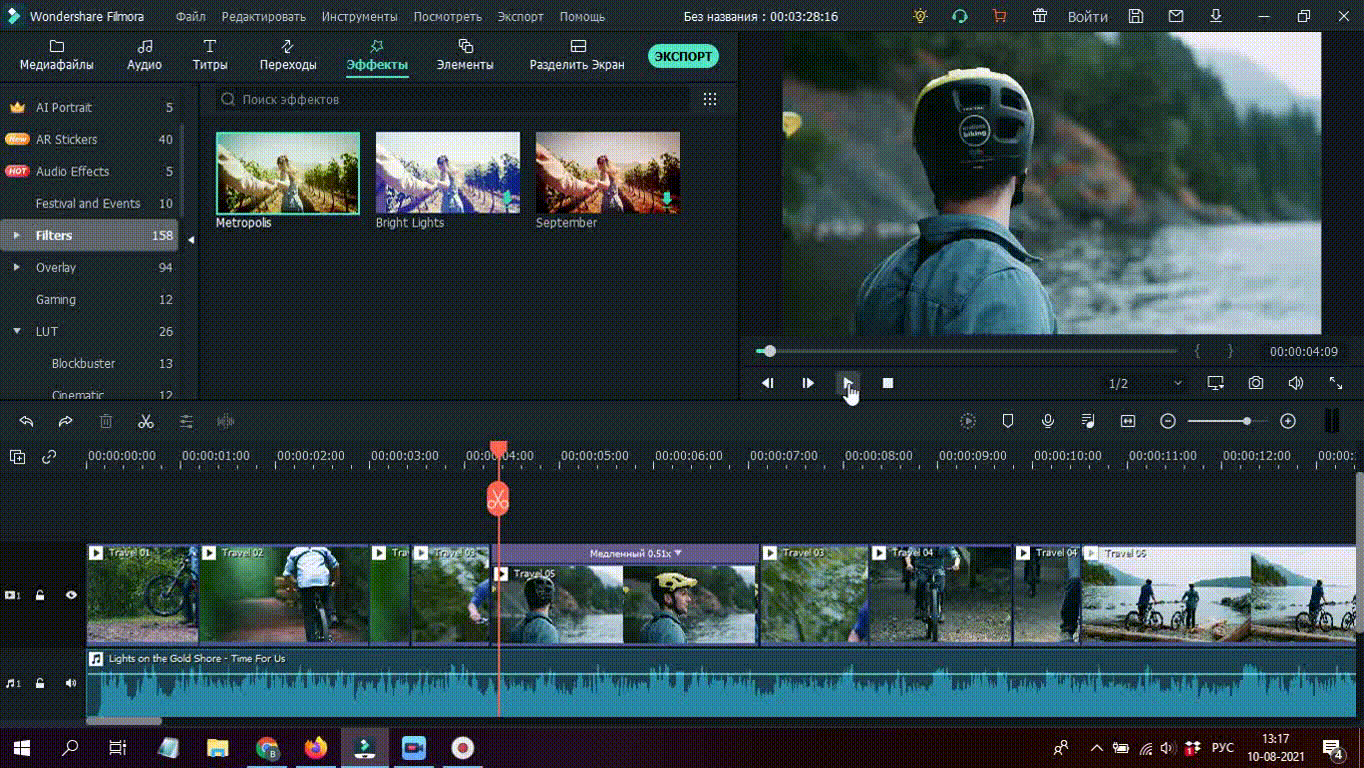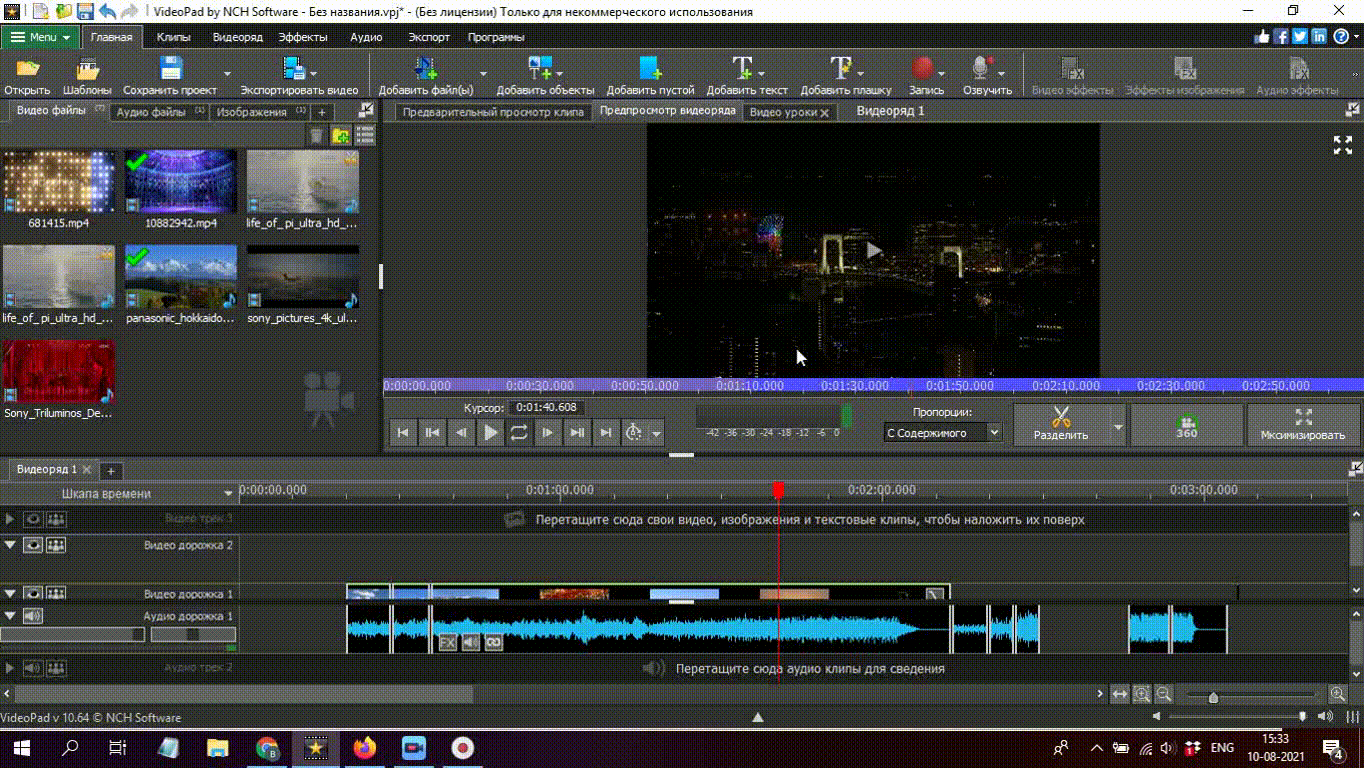в какой программе проще монтировать видео
Какие программы для монтажа видео можно посоветовать начинающим.

Перед работой с видео, рекомендую обновить кодеки.
Порекомендовал бы сделать выбор в пользу K-Lite Codec Pack, версию «Mega» (при установке выбрать вариант «Lots of stuff»). Таким образом у вас в системе будут все самые необходимые видео и аудио кодеки для работы.
Программы для монтажа и обработки видео (начинающим)
Видео-Монтаж 👌
Создание ролика в Видео-Монтаж / Кликабельно
На мой скромный взгляд эта программа одна из лучших для новичков. Во-первых, у нее очень простой интерфейс (все этапы создания ролика разбиты на последовательные шаги).
Во-вторых, она достаточно мощная и дает создавать вполне качественное видео (без каких-либо профессиональных навыков).
В-третьих, она поддерживает видео самых разных форматов (т.е. вы можете добавить в нее любое видео, отснятое на телефон, загруженное где-то в сети и т.д.)
Особенности ПО Видео-Монтаж:
Bolide Movie Creator
Примечание : в бесплатной версии в углу вашего сохраненного видео будет небольшой водяной знак (в принципе, никак не мешает и программой можно полноценно пользоваться).
Movie Creator — весьма качественный, функциональный и интуитивно-понятный редактор. Его интерфейс очень похож на другие профессиональные продукты, однако, он не перегружен различными спец. «тонкими» инструментами, которые не нужны обычному пользователю.
Благодаря чему, разобраться с ним можно достаточно быстро и перейти к творческой составляющей.
Эффекты в Bolide Movie Creator / Кликабельно
AVS Video Editor
Мощный видеоредактор с хорошей поддержкой на русском языке (все самые типовые операции разобраны в пошаговых инструкциях на официальном сайте, ссылку привел выше).
Кстати, этот редактор мне импонирует и тем, что он включает в себя функции некоторых др. программ. Например, он позволяет записывать видео с рабочего стола, веб-камеры и звук с микрофона (т.е. можно сразу же записать, например, свой ролик, и смонтировать его — ускоряем работу в 2-3 раза!).
Этот редактор видео несколько сложнее двух предыдущих (своего рода золотая «середина» между программами для новичков и более сложных для профессионалов).
Можно заметить, что интерфейс у программы выполнен в несколько ином стиле и немного нагроможден (однако, через некоторое время начинает казаться, что инструментов не так уж и много. ).
Вообще, отмечу, что VSDC хоть и не относится к профессиональным редакторам, тем не менее, имеет в своем арсенале достаточно много функций (эффекты, размытия, переходы, коррекция звука и цвета, стабилизация картинки, и пр.), благодаря чему с его помощью можно создавать очень красочные видео: ролики, анимации, открытки и пр.
Avidemux
Avidemux — бесплатный видеоредактор с открытым исходным кодом. Несмотря на то, что программа не так давно вышла (сравнительно), она практически сразу попала в поле зрения любителей видео.
Вообще, это нелинейный редактор, позволяющий полноценно редактировать видео/аудио дорожки, вставлять субтитры, превью, и пр. Программа поддерживает все самые популярные форматы аудио и видео.
Если говорить в целом, то это редактор более функционален, чем какой-нибудь Windows Movie Maker, но гораздо проще, чем Sony Vegas, Lightworks и пр. профессиональные продукты. На мой скромный взгляд — отличное решение для создания первых роликов и домашнего видео.
Movavi редактор
Примечание : программа платная. Бесплатная версия сильно урезана, и работать с ней хоть и можно, но проблематично (годится только для знакомства).
Movavi Video Editor — весьма неплохая программа для создания первых клипов, роликов, видеопрезентаций и пр. схожего контента.
Редактор отличается своей дружелюбностью к начинающему пользователю, наличие большого числа фильтров, переходов, титров и пр. полезных штук, которые часто нужны для придания видео оригинальности и эффекта.
Shotcut
Несмотря на то, что Shotcut это бесплатная программа, по возможностям его можно сопоставить с профессиональными видеоредакторами!
Принцип работы с ним аналогичен: на дорожки видео/аудио помещаются ваши заготовленные ролики, клипы, звукозаписи в нужном порядке, к ним добавляются эффекты, переходы, превью и пр. элементы. Все это в итоге собирается в один красивый проект!
Вообще, я бы рекомендовал переходить к этому редактору после того, как познакомитесь с вышеприведенными. Некоторые моменты в нем не так очевидны для начинающих.
Отмечу также несколько интересных особенностей:
VideoPad
Примечание : бесплатная версия имеет ограниченную функциональность.
В общем-то бесплатный* видеоредактор, позволяющий создавать ролики/клипы/слайд-шоу/презентации (и даже целые фильмы) в высоком качестве. Обладает всеми самыми необходимыми инструментами.
Многие пользователи, судя по скрину выше, могут посчитать программу достаточно сложной, однако в нее встроено руководство для новичков (расскажет об основных операциях).
Кстати, благодаря нему, первый свой ролик можно сделать достаточно быстро. Собственно, именно поэтому я и включил данное ПО в обзор.
Бесплатные редакторы для монтажа видео
Содержание
Содержание
Монтировать профессиональный клип для рекламы и делать видео об отпуске для родственников — задачи разного уровня и видеоредакторы для них будут разные. В этой статье мы расскажем про полностью бесплатные программы с настраиваемыми плагинами и редакторы для новичков, которым не нужны все эти сложности. Это поможет вам определиться, какой софт выбрать лично для себя.
Преимущества и минусы бесплатных программ
Главное преимущество программ из списка ниже в том, что они бесплатны. Это открывает пользователю свободу выбора — он может скачать их все, протестировать, и выбрать то, чем будет пользоваться постоянно.
С другой же стороны, полностью бесплатное ПО не всегда работает стабильно. Если в него можно загружать плагины от сторонних разработчиков, оно уязвимо — некорректно написанный код может вывести из строя всю систему. В некоторых таких приложениях бывает много рекламы, чтобы продукт имел хоть какое-то финансовое обеспечение. Часто программы с открытым кодом созданы руками вольных разработчиков, поэтому не ждите от него качественного юзабилити и оперативной тех. поддержки — проблемы и баги придется решать через форумы сообществ.
Лучшие бесплатные программы для монтажа видео
Начнем с профессионального ПО, которое используют знатоки видеомонтажа и мировые студии, чтобы создавать свои потрясающие кинопроекты.
DaVinci Resolve
DaVinci Resolve — редактор для профессионалов, которым важны глубокий грейдинг (цветокоррекция) и тонкая работа со звуковыми эффектами. Представьте, что стандартные инструменты художников, звукорежиссеров и колористов перевели в цифровой формат и внедрили в программу. Так и получился DaVinci Resolve. Он в одиночку может закрыть все потребности продакшена, поэтому так популярен в Голливуде.
Возможности DaVinci Resolve:
Готовый ролик можно вывести в любом популярном формате, а также подготовить ленту в пакете DCP для кинотеатров. Бесплатная версия есть: весит 2,5 Гб, требует мощной видеокарты, а лучше двух, чтобы первая выводила картинку на экран, а вторая просчитывала видеоряд целиком. Над управлением тоже придется помучаться — интерфейс очень запутан. Но и руководства не всегда хватает — некоторые функции отсутствуют в инструкциях, описаний к ним нет.
DaVinci Resolve будет работать на любой ОС, но какая сумма нужна для покупки полной версии, непонятно. На сайте стоимость лицензии не указана. С такими вопросами разработчик направляет пользователя к официальному дилеру, которого тоже нужно еще найти.
Shotcut
Работает на всех популярных операционках и имеет открытый код, поэтому любители покопаться в настройках могут организовать систему под себя. В библиотеке FFmpeg, привязанной к Shotcut, хранятся сотни аудио- и видеоформатов, которые можно установить в редактор и использовать для конвертации.
Программа умеет захватывать экранное и потоковое видео, запишет вас на вебкамеру и сохранит запись голоса в нужном формате. Набор функций для редактирования ролика здесь стандартный: можно настроить цветокоррекцию, кадрировать картинку, удалить из клипа лишние фрагменты. Когда добавляете текст — для субтитров или на заставку — его можно сделать объемным.
Возможности Shotcut:
В Shotcut действительно интересно работать, если разбираешься в программировании. Фильтров программа предоставляет мало, что для эстетов в видео продакшене может стать существенным минусом. Другая проблема — нестабильность системы. ПО может вылетать даже на мощном компьютере с крутой видеокартой или надолго зависать, например, при рендеринге проекта. Зато все функции открыты сразу и бесплатно, вирусов и рекламы здесь тоже нет.
VideoPad
Еще одна программа для редактирования видео, в которой можно многое преобразовать с помощью плагинов. Для преподавателей, блогеров и инфобизнеса будет интересна функция захвата видео с цифровой или вебкамеры. Это открывает возможность записывать видеоуроки и вебинары сразу в кэш программы и тут же их редактировать, накладывать субтитры и править голосовые комментарии.
Возможности VideoPad:
Остальные функции видеоредактирования в программе такие же, как в большинстве популярных редакторов — настройки цветокоррекции, удаление лишних фрагментов, стабилизация и хромакей и т.д.
Большинство опций в программе работают бесплатно, но, если вы хотите использовать все библиотеки аудио- и видеоплагинов, придется заплатить 35$ за полную версию.
Простые программы для начинающих
В противовес видеоредакторам-гигантам, о которых рассказали выше, даем подборку несложных, но функциональных программ для новичков. Такое ПО не требует от компьютера высоких мощностей, а от пользователя — штудирования огромных руководств.
ВидеоМОНТАЖ
Мы тестировали ВидеоМОНТАЖ на старом нетбуке с 2-ядерным процессором и всего 2 ГБ оперативной памяти, и все монтировалось без зависаний. Начинающим видеомонтажерам понравится, что интерфейс построен логично, никаких мудреных названий вкладок, и нет «шумности» интерфейса, как бывает в профессиональном ПО.
Программа подойдет для полноценного монтажа домашних видеоисторий, роликов для YouTube и создания видеоуроков. Для тех, кто спешит, есть функция «Конструктор» — приложение само проведет вас по циклу настроек, чтобы вы не забыли добавить начальные и финальные титры, наложили фоновую музыку и сгладили переходы между кадрами.
Проект можно собрать и с нуля. Видеофрагменты выстраиваются на таймлайне, где их легко менять местами, ускорять, укорачивать или вырезать отдельные части внутри.
Чтобы каждый отрывок ленты плавно переходил в другой, разработчики внедрили в каталог серию эффектных переходов — каждый следующий кадр может выплывать, выезжать, собираться мозаикой и т.д. Если хочется, чтобы клип был выдержан в одном стиле, используйте каталог из 150+ пресетов под кинопленку, винтаж, романтическую атмосферу и т.д. Есть целые разделы с эффектами для детских видео и с пейзажными оттенками.
Другие возможности ВидеоМОНТАЖ:
Экспорт файлов умеет подстраиваться под разные соц. сети, но ютуберам подойдет особенно. Они могут сразу отправить смонтированное видео на свой канал — нужно только ввести логин и пароль, чтобы связать программу с аккаунтом. К тому же ролики, в которых используется музыка из встроенной коллекции ВидеоМОНТАЖа, не блокируются хостингом — все мелодии подобраны с открытой лицензией и авторских прав не нарушают.
В течение бесплатного демо-периода можно опробовать основной функционал программы, а после купить пожизненную лицензию всего за 690 руб.
Wondershare Filmora
Другой несложный видеоредактор умеет работать как на Windows, так и на Mac. Он поможет обрезать длину всего видео, сделать короче отдельные отрывки, кадрировать и перевернуть картинку. Если вам понравились оттенки одного из фрагментов, можно использовать эти цвета как пресет и применить сразу ко всему ролику, чтобы проект стал выдержан в одном стиле.
Возможности Wondershare Filmora:
Filmora гордится библиотекой с 800+ эффектами. В действительности в эту цифру входит все: и каталог текстовых шрифтов, и музыкальная коллекция, и фильтры, и переходы.
Бесплатно поработать в программе можно в течение 30 дней. А вот бессрочная лицензия обойдется в 70$, при этом полный каталог эффектов, которые можно скачивать из интернета, будет доступен только месяц.
Movavi Video Suite
В этой программе для начинающих видеомонтажеров тоже есть встроенные библиотеки переходов, эффектов и музыки. Дополнительно к традиционному набору с цветокоррекцией и стабилизацией добавлена функция хромакей и продумана работа со звуком. Добавьте к ролику вступительные и финальные титры из встроенной библиотеки, сконвертируйте проект в любой из популярных форматов и монтаж готов
Возможности Movavi Video Suite:
Есть у редактора и другие особенности. Если в аналогичных программах запись с вебки переносится сразу в рабочую область, то в Movavi эта функция реализована не очень удобно. Чтобы снять себя на камеру, приходится сначала делать отдельное видео, сохранять его на ПК, и только потом импортировать в редактор.
Да и бессрочная лицензия здесь дороже среднего раза в три — 1890 рублей за версию с ограниченным функционалом.
Какой программы не хватает в подборке, чем пользуетесь сами?
5 простых видеоредакторов для новичков: плюсы, минусы и личный опыт
У всех программ из обзора есть бесплатные пробные версии.
Что делать, если вы пока не обладаете суперспособностью монтировать профессиональные видео? Начинайте работать в простых программах, постепенно переходя к более сложным. Как в этом обзоре. В нем представлены:
Сразу предупрежу вопрос «Почему именно эти программы вошли в обзор?». Новичку трудно разобраться в рендеринге, пресетах, кейфрейме и других терминах. Если предложить 10+ программ, мало чем отличающихся друг от друга, это только всё запутает. Поэтому я взяла пять программ с бесплатными пробными версиями, которые относительно просты для новичков и вместе с тем достаточно функциональны.
В конце обзора вы найдете сравнительную таблицу.
Монтажный стол – область, куда вы добавляете исходники: видеофайлы, музыку, картинки, титры, заголовки и так далее. Своеобразный рабочий стол.
Дорожка (трек) – область, куда вы добавляете видео, аудио, картинки, титры. На дорожках «склеиваются» между собой все элементы клипа.
Movavi Видеоредактор Плюс 2022
Описание программы
Разобраться, как устроена программа, новичок сможет за полчаса-час. Movavi поддерживает множество форматов. После установки видеоредактора открывается диалоговое окно, куда можно ввести адрес электронной почты и получить краткое руководство по программе. Можно до начала работы прочитать, как загружать видео, разрезать его, добавлять переходы, применять спецэффекты, добавлять титры, сохранять готовое видео и совершать еще много нужных действий.
Если фильм монтируется в пробной версии программы, после сохранения видео на нем будет водяной знак Movavi Video Editor. Аудиодорожка оборвется на середине. Поэтому, для того чтобы ваш ролик посмотрели другие люди, нужно будет купить полную версию.
На монтажном столе 4 типа дорожек:
В проект можно добавить любое количество новых дорожек: дополнительные треки аудио, видео и титров. Таким образом, в кадре появятся дополнительные слои из фото и видео, а в аудио будут играть несколько мелодий разом.
Что можно делать в программе:
В программе есть функции поворота и кадрирования видео, хромакей, масштабирование, панорама, распознавание сцен, выделение отдельной части видео и накладывание области цензуры.
Есть разные настройки сохранения фильма. Например, видео можно сохранять в черновом, хорошем и высоком качестве. Один из моих роликов в черновом качестве получался объемом 85 МБ, а в высоком – 637 МБ.
Плюсы
Минусы
Программа работает со всеми распространенными форматами аудио, видео и изображений, поэтому спокойно загружайте свои материалы и редактируйте их.
Личный опыт
Movavi Video Editor достаточно понятна для новичков и при этом многофункциональна.
Каждый спецэффект, заставку, титры, фон можно заранее просмотреть в большом окне. Это облегчало мне выбор. Сложным оказалось то, что при накладывании спецэффекта возникала дыра в озвучке ролика. Я написала по этому поводу в онлайн-чат. Через день мне пришел ответ.
Если возникли неполадки во время работы, например, завис компьютер, после перезапуска программа предлагает восстановить проект. Добавить эффекты, титры легко – я перетаскивала их на монтажный стол в нужную точку ролика. Очень удобно, что титры идут за роликом без рассинхронизации. Если понадобилось вырезать кадр, добавить новый или поменять местами, то титры всегда останутся привязанными к определенному месту.
Пример работы в Movavi Video Editor
Дано: клип с необычными местами природы. Задача – обрезать рекламу в конце ролика, немного сократить длительность видео, добавить эффектов.
Я загружала основное видео, вставляла титры и несколько разных звуков для них, добавляла дополнительное видео. Из эффектов использовала панораму, цензуру, летающие фигуры, приближение/отдаление, художественные фильтры, коррекцию цвета, цветофильтры и другие. Очень просто и интересно работать.
Movavi Video Editor – программа с удобным интерфейсом. В ней есть все, что потребуется новичку. Вы можете создавать презентации, улучшать качество ролика и изображений, озвучивать фильм, добавлять субтитры.
«ВидеоМОНТАЖ»
Описание программы
«ВидеоМОНТАЖ» – программа для монтажа видео, рассчитанная на широкую аудиторию. Идет на русском языке, меню интуитивно понятно. Внутри редактора есть окно предварительного просмотра и монтажный стол, на котором располагаются 4 дорожки для размещения видео- и аудиофайлов, текста и голосовых комментариев. Есть каталог треков с открытой лицензией – ролики с такой музыкой не блокируют на YouTube.
Что можно делать в программе:
Плюсы
Минусы
Личный опыт
Интерфейс совсем простой, как и полагается программе для начинающих. В редактор можно загружать и ролики, и фото, но я работала только с видео.
Дано: 4 клипа на тему путешествий, все разной длины. Задача: сделать фрагменты примерно равными по длительности, добавить заставку и надписи.
Добавила все записи в редактор и поменяла местами, просто перетаскивая мышью. Укоротила каждый, двигая границы фрагментов. Решила на пару отрезков добавить плашки под текст – их взяла из вкладки «Картинки». Чтобы каждый раз не «тащить» плашку и текст нужного шрифта из коллекции, использовала функцию «Дублировать выделенный слой». Добавила вступительные титры и музыку из коллекции программы. Из эффектов использовала фильтр «Ранняя весна», «Яркое солнце» (его интенсивность уменьшила) и «Теплое небо». Изменила переходы и сконвертировала все в AVI — примерно через минуту файл был готов.
Пример ролика, созданного в «ВидеоМОНТАЖе»
«ВидеоМОНТАЖ» предлагает необходимые базовые возможности для обработки видео. Кроме того, в нем можно использовать автоулучшение картинки, исправлять озвучку, заменять задний план и записывать себя на веб-камеру.
Filmora Video Editor
Описание программы
Filmora Video Editor – платная программа с триальной версией. После первого запуска программы в браузере открывается руководство, чтобы помочь новому пользователю освоиться. У Filmora понятный интерфейс и большие возможности монтажа. Есть базовая коллекция видео, аудиороликов, титров, эффектов, переходов и анимации. Можно добавлять свои треки с компьютера.
Что можно делать в программе:
Плюсы
Минусы
Личный опыт
Программа мне понравилась. Пришлось некоторое время привыкать к интерфейсу, но потом разобралась и получала настоящее удовольствие от работы. Если в предыдущих программах эффекты и переходы накладывались в строго определенное место (нужно было разрезать дорожку с видео), то в Filmora титры, фильтры, двигающиеся фигурки можно перетаскивать на любой отрезок видео и накладывать друг на друга.
Пример работы в Filmora
Дано: три разных ролика, аудиофайл. Задача – обрезать ролики, соединить в один, добавить эффекты.
Очень тонкая разбивка по кадрам. Это позволяет вырезать кадры максимально точно. Много разных эффектов, анимаций, переходов, фильтров. Есть коллекция фильтров для «Инстаграм». Гибко редактируются титры – изменяется цвет, шрифты, расстояние между буквами и строками, месторасположение.
Filmora Video Editor – программа с широкими базовыми возможностями и различными функциями. Используйте ее для записи видео с компьютера, дубляжа к роликам, обработки и наложения спецэффектов.
VideoPad
Описание программы
VideoPad – это программа с интересными фишками для работы и богатыми функциональными возможностями. Бесплатная лицензионная версия длится 14 дней, водяного знака нет. Тонкие настройки всех переходов: изменяется длительность, угол, цвет, скорость. Работает со всеми популярными форматами, в том числе и в 3D.
Что можно делать в программе:
Плюсы
Минусы
Личный опыт
Двоякое впечатление от программы. Сначала в ней было очень трудно разобраться. Интерфейс кажется нагроможденным, а руководство – непонятным. Но я считаю, что потратить на нее пару часиков стоит, и вот почему. В ней есть весьма интересные функции. Например, синтезирование речи. Приветствие в начале ролика записано именно таким образом. Кроме этого, VideoPad работает с разными редакторами, что позволяет вам создавать слайд-шоу, обложку для дисков, сводить множество аудиодорожек с помощью микшера. А еще создавать презентации, графики и схемы. Остальные функции программы я описала выше.
Пример работы в VideoPad
Дано: 3 видео. Задача – обрезать 2 видеоролика, вырезать несколько кадров из одного длинного клипа. Сложнее всего было работать с титрами, а вот монтаж видео был достаточно простым.
Программа VideoPad – удобный инструмент для новичков. Если не нужны особые изыски, используйте готовые варианты переходов, фильтров, спецэффектов. Хочется создать что-то оригинальное и специфическое? Разбирайтесь в настройках и создавайте уникальные эффекты.
Sony Vegas Pro
Описание программы
Sony Vegas Pro – профессиональный видеоредактор. Здесь очень мало готовых шаблонов, зато множество тонких настроек для каждого эффекта. Почему он в обзоре программ для новичков? Если вы планируете постоянно заниматься созданием видеоконтента, то лучше начинать учиться делать это с помощью профессиональных программ.
Программа технически требовательна: для ее полноценной работы необходимо около 800 Мбайт свободного пространства, минимум 8 Gb ОЗУ, процессор Intel Core i5 6-го поколения или аналогичный AMD. А работает Sony Vegas Pro только в 64-разрядных Windows.
Во время работы резервные копии отправляются в облачное хранилище Vegas Hub, поэтому любой проект защищен от потери данных. А еще благодаря облаку над одним видео могут работать несколько пользователей одновременно.
В Sony Vegas Pro можно:
Плюсы
Минусы
Личный опыт
Минимальных знаний английского не хватает, чтобы легко разобраться в программе. Есть видеоуроки, и это отлично выручает.
У программы тонкие, гибкие, разнообразные настройки. По-моему, в Sony Vegas просто не существует параметров, которые нельзя настроить. Если вы любите готовые шаблоны, эта программа вам вряд ли подойдет. А вот тем, кто любит самостоятельно продумывать, какого цвета будет каждая выпадающая буква и какую траекторию она опишет, прежде чем исчезнуть с экрана, – добро пожаловать в Sony Vegas Pro.
Пример работы в Sony Vegas Pro
Дано: один длинный ролик. Задача – нарезать несколько кадров, убрать лишние, поменять местами. Нарезать видео легко: можно управлять мышью, клавиатурой, разрезать видео или отрезать левую/правую часть, экономя время. На самой видеодорожке есть значки настроек эффектов и переходов.
Sony Vegas Pro подходит и для домашнего использования, и для профессионального монтажа видеороликов. Отличительная особенность – тонкие настройки каждого кадра, работа с материалами неограниченного объема и любого разрешения. В программе есть все, что вам может потребоваться на начальном этапе монтажа или через несколько лет работы.